Windows 10'da statik bir IP adresi ayarlamanın birçok avantajı vardır. Örneğin bu, belgeler, dosyalar ve yazıcılar gibi verileri yerel olarak veya bağlantı noktası yönlendirmeyi kullanarak paylaşmanıza olanak tanır.

Statik bir IP adresi ayarlamazsanız, hizmetler ve bağlantı noktası yönlendirme yapılandırmaları en sonunda çalışmayı durduracaktır. Bunun nedenlerinden biri, çoğu cihazın genellikle yönlendiricinin Dinamik Ana Bilgisayar Yapılandırma Protokolü (DHCP) sunucusu tarafından belirlenen dinamik bir IP adresi kullanmasıdır. Bu adresler, bilgisayarınızı yeniden başlattığınızda veya kullanılan dinamik ayarların sona erdiği zamanlar da dahil olmak üzere her an değiştirilebilir.
Şans eseri, statik bir IP adresi belirlemenin birkaç yolu vardır. Bu makalede, hem Windows 10 hem de 11'de statik bir IP adresi yapılandırmak için gerekli adımları inceleyeceğiz ve tartışacağız.
Windows 10'da Statik IP Adresi Nasıl Ayarlanır
Windows 10 PC'de statik bir IP adresi ayarlamak için birkaç farklı yöntem vardır. İşe yarayan her yöntem eşit derecede etkilidir.
Komut istemi
Windows 10 bilgisayarda, komut istemini kullanarak statik bir IP adresi yapılandırmak mümkündür. Bazı kullanıcılar bunu zor bulsa da, bu en hızlı yöntemdir.
- Başlat menüsünü açın.

- Arama çubuğuna 'Komut İstemi' yazın.
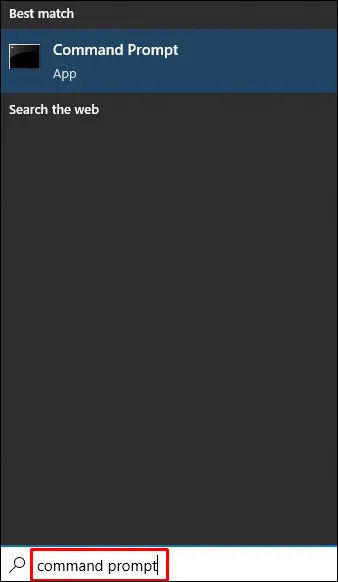
- Komut İstemi'ne sağ tıklayın ve 'Yönetici olarak çalıştır'ı seçin.
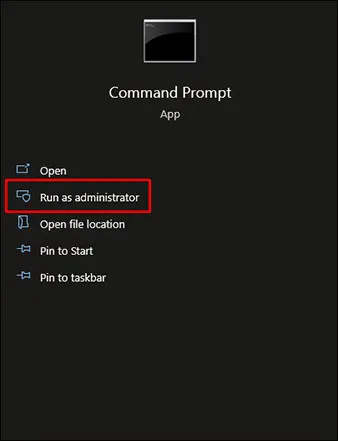
- Geçerli ağ kurulumunuzu görüntülemek için aşağıdaki komutu kopyalayıp yapıştırın ve ardından Enter tuşuna basın:
ipconfig /all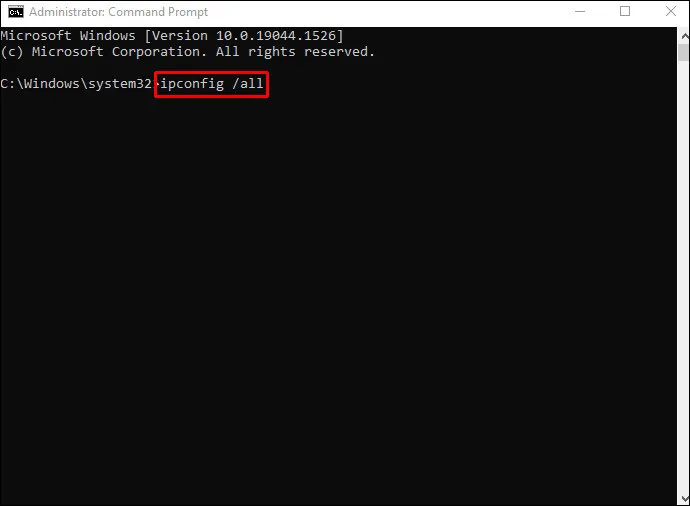
- Ağ bağdaştırıcısı bölümüne gidin, bağdaştırıcının adını ve IPv4, alt ağ maskesi, varsayılan ağ geçidi ve DNS sunucusu bilgilerini not edin.
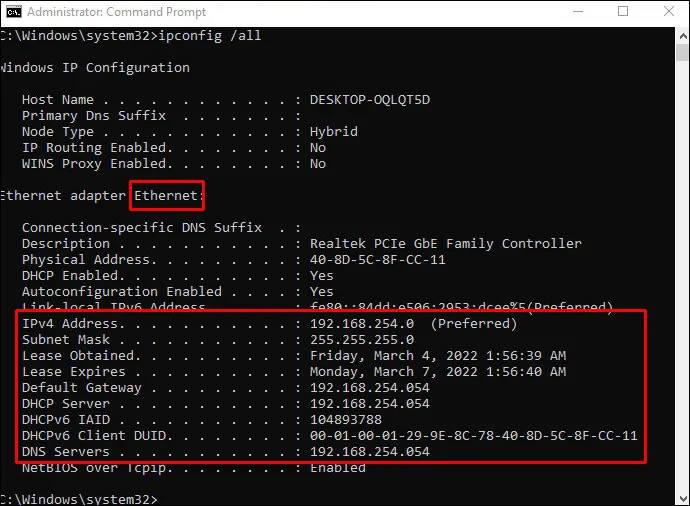
- Statik bir IP adresi ayarlamak için aşağıdaki komutu kullanın ve ardından Enter tuşuna basın:
netsh interface ip set address name=“Ethernet0” static 10.1.2.220 255.255.255.0 10.1.2.1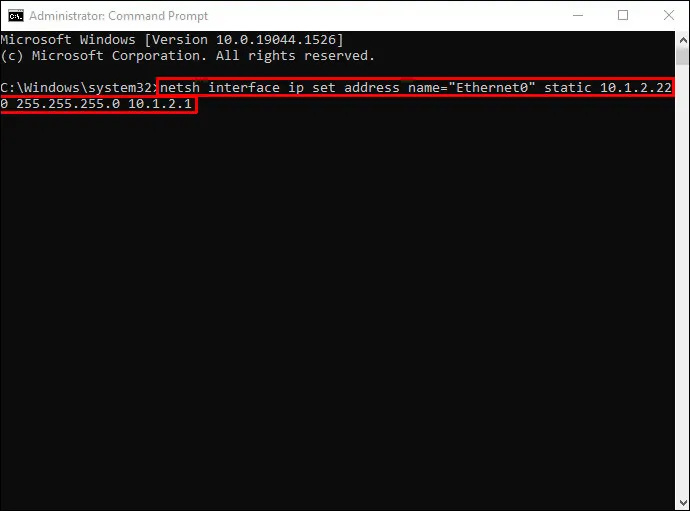
- Ethernet0'ı yukarıdaki komutta ağ cihazının daha önce bahsedilen adıyla değiştirin. Ağınızın IP adresi, alt ağ maskesi ve varsayılan ağ geçidi, ağınızın ayarlarıyla eşleşecek şekilde değiştirilmelidir.
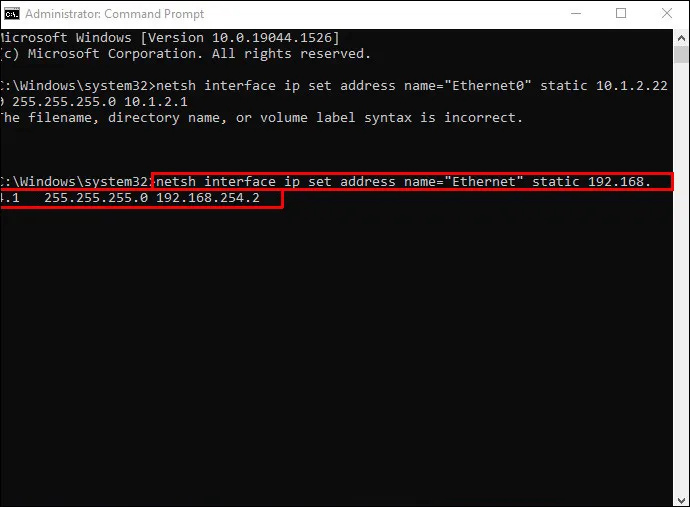
- Bir DNS sunucusu adresi eklemek için aşağıdaki komutu girin:
netsh interface ip set dns name=“Ethernet0” static 10.1.2.1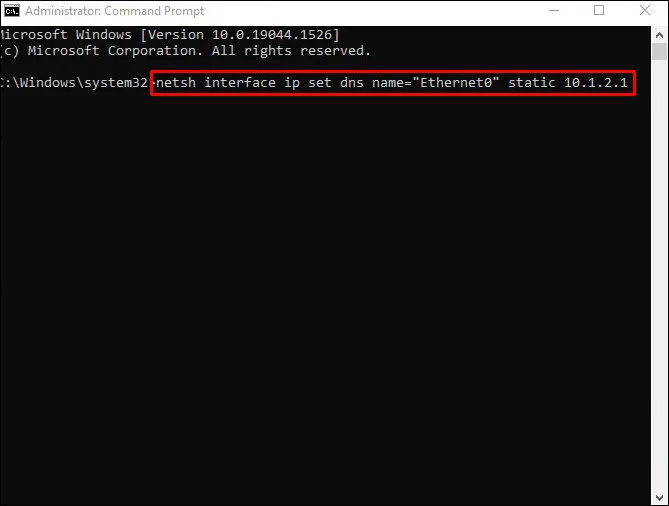
- Ethernet0'ı ağ bağdaştırıcısının adına ve 10.1.2.1'i yerel ağınızın DNS sunucusu IP'si olarak değiştirdiğinizden emin olun.
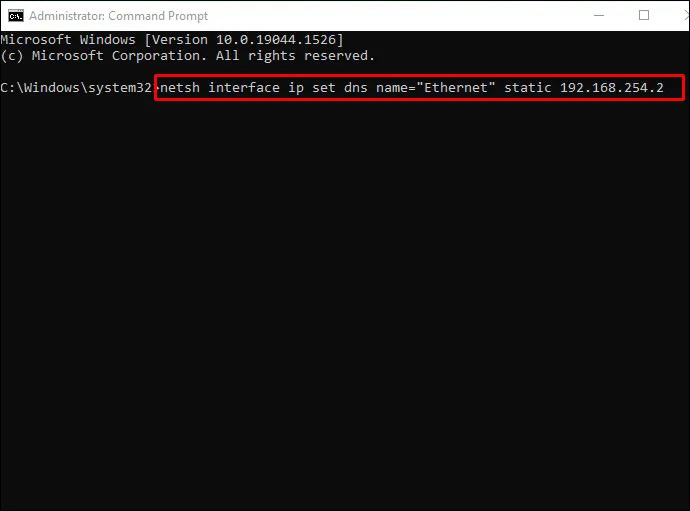
- Aşağıdaki komutu yazıp Enter tuşuna basarak alternatif bir DNS sunucusu adresi ayarlayın:
netsh interface ip add dns name="Ethernet0" 8.8.8.8 index=2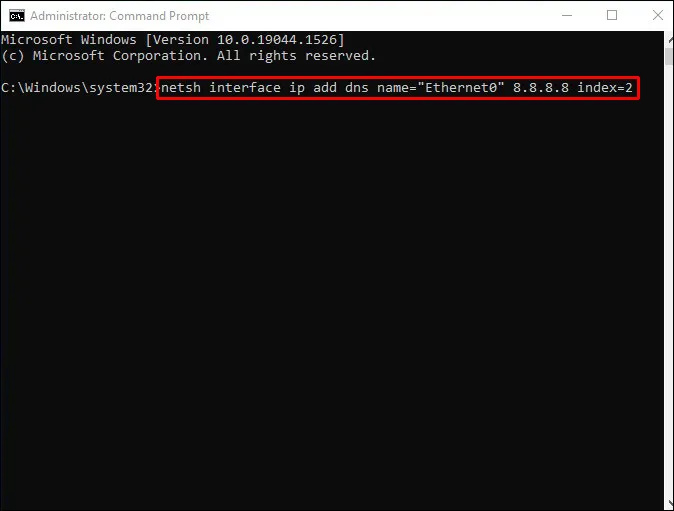
Yine komutta Ethernet0'ı bağdaştırıcınızın adıyla ve 8.8.8.8'i DNS sunucu adresinizle değiştirin.
İşlemi bitirir bitirmez, yeni kurulumunuzu bir komut satırı aracı kullanarak test edebilirsiniz (örneğin, google.com'a ping atın). Ayarların çalışıp çalışmadığını test etmek için bir web sayfasına bakın.
Kontrol Paneli
Bazı kullanıcılar için, Komut İstemi'ni kullanan önceki yöntem onlar için olmayabilir. Neyse ki, Windows 10 PC'de IP yapılandırmasını Kontrol Paneli aracılığıyla değiştirmenin bir yolu var. Kontrol Panelini kullanarak statik bir IP adresi ayarlamak için şu adımları izleyin:
facebook gönderisindeki yazı nasıl kalınlaştırılır
- Kontrol Paneline gidin.
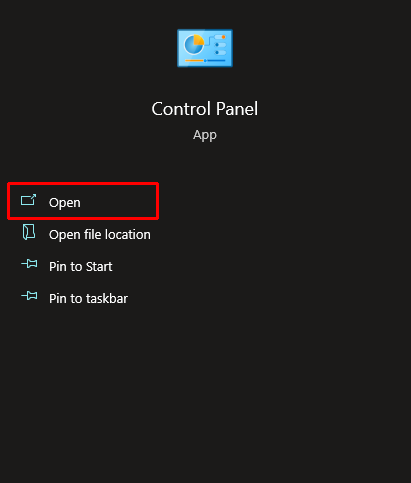
- Menüden “Ağ ve İnternet” öğesini seçin.
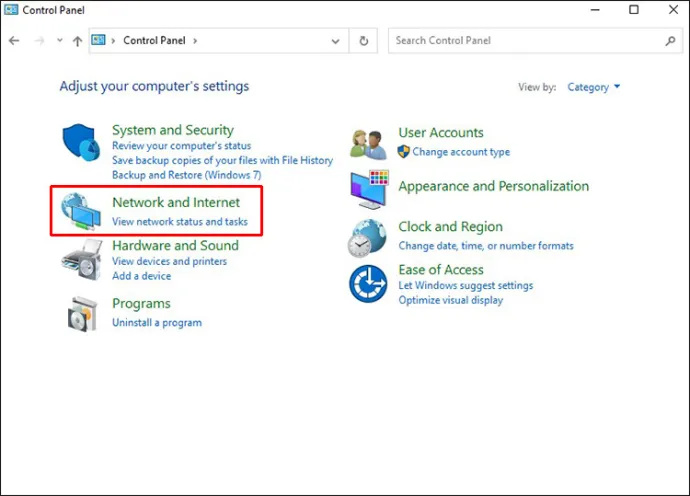
- “Ağ ve Paylaşım Merkezi” seçeneğini seçin.
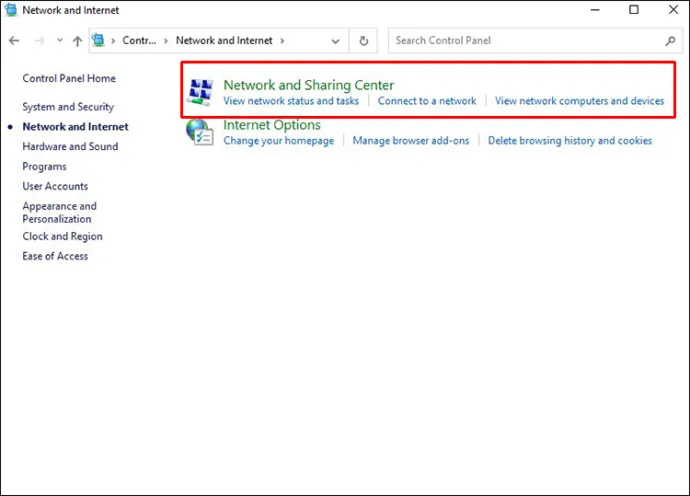
- Soldaki gezinme bölmesinde 'Adaptör ayarlarını değiştir'i seçin.
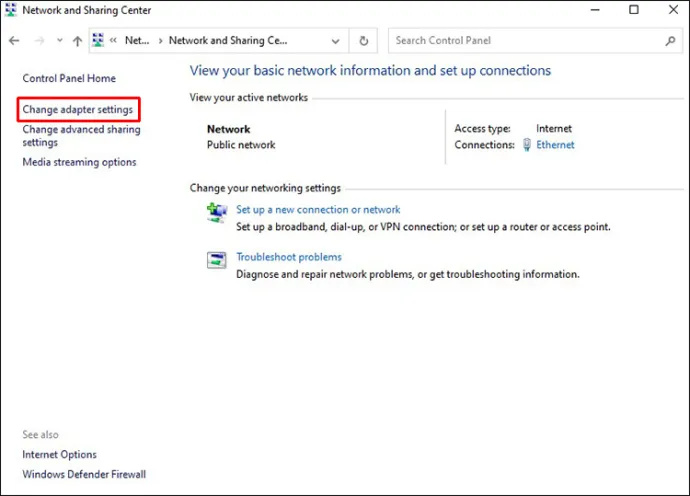
- Ağ bağdaştırıcısının adına tıklayın ve 'Özellikler'i seçin.
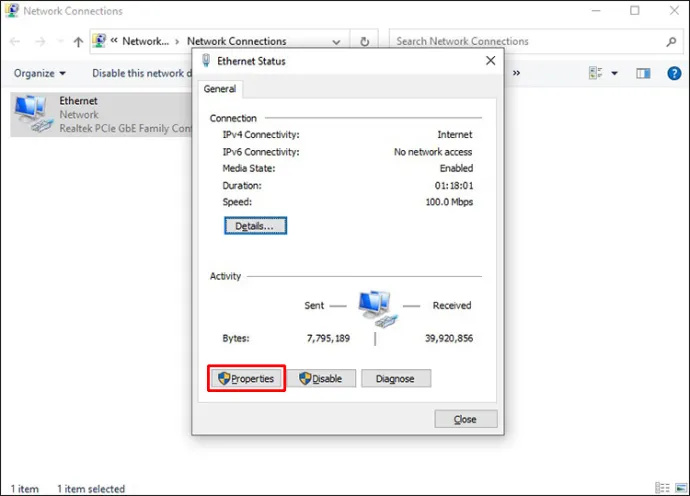
- Protokol türü olarak “İnternet Protokolü Sürüm 4 (TCP/IPv4)” öğesini seçin.
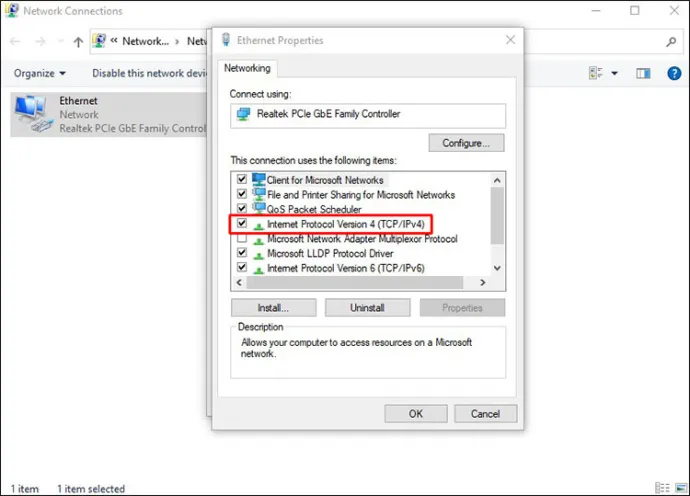
- 'Özellikler'e basın.
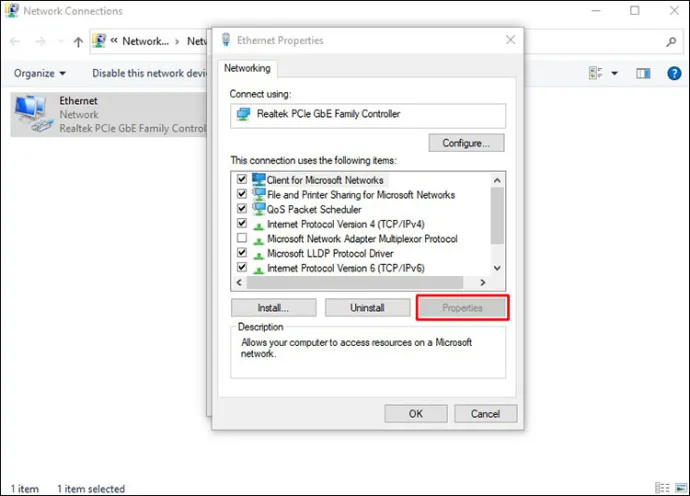
Artık gerekli tüm bilgileri atayabilirsiniz.
- 'Aşağıdaki IP adresini kullan' seçeneğini seçin.
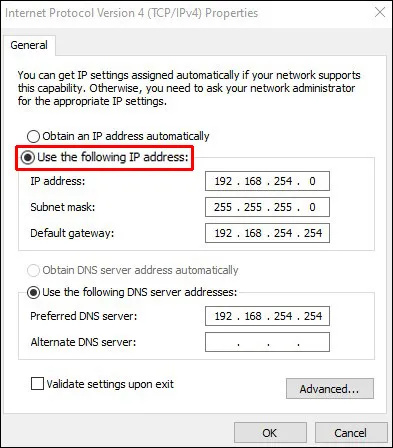
- Statik IP adresini ayarlayın.
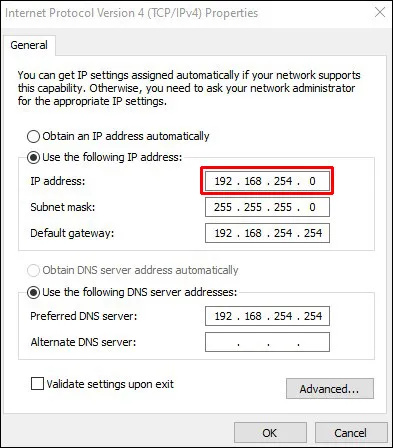
- Bir alt ağ maskesi belirtin. Çoğu zaman bir ev ağı için alt ağ maskesi 255.255.255.0'dır.
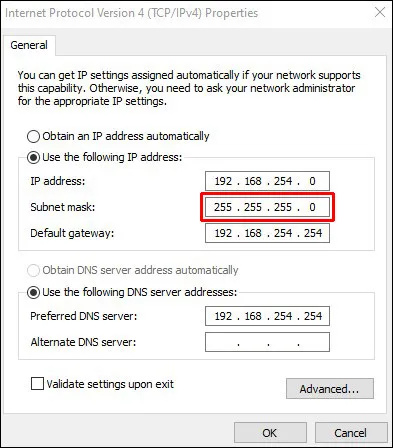
- Varsayılan ağ geçidini belirtin (genellikle yönlendiricinin IP adresi).
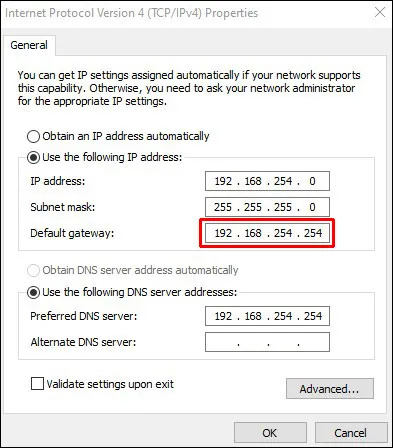
- Yönlendiricinin IP adresi veya DNS çözümlemelerini sağlayan sunucunun IP adresi olan 'Aşağıdaki DNS sunucu adreslerini kullan' sütununda tercih edilen DNS sunucusu adresini ayarlayın.
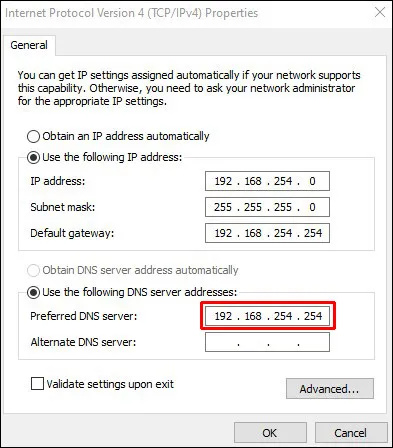
- Varsayılan DNS sunucusu yoksa PC'nizin kullanabileceği bir Alternatif DNS sunucusu ayarlayın. Bu isteğe bağlıdır.
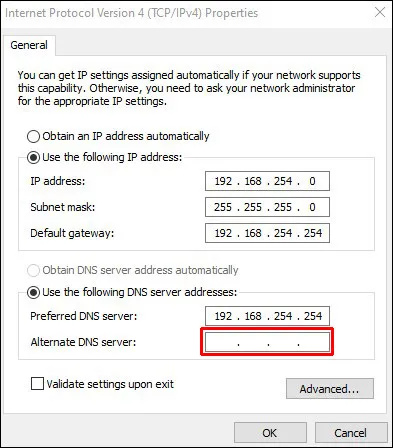
- Devam etmek için 'Tamam'a basın.
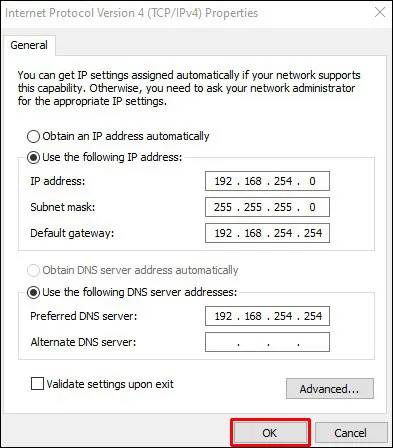
Talimatları tamamladığınızda, bir web sayfası yükleyerek kurulumu test etmek için bir web tarayıcısı açabilirsiniz.
Ayarlar
Windows 10'da, Ayarlar uygulaması aracılığıyla bağlı cihazların IP adresi ayarlarını değiştirme seçeneği vardır. İşte nasıl:
- 'Ayarlar'a gidin.
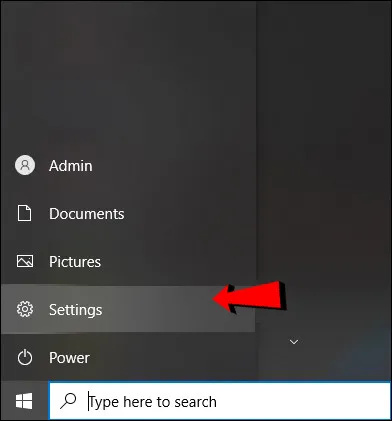
- Menüden “Ağ ve İnternet” öğesini seçin.
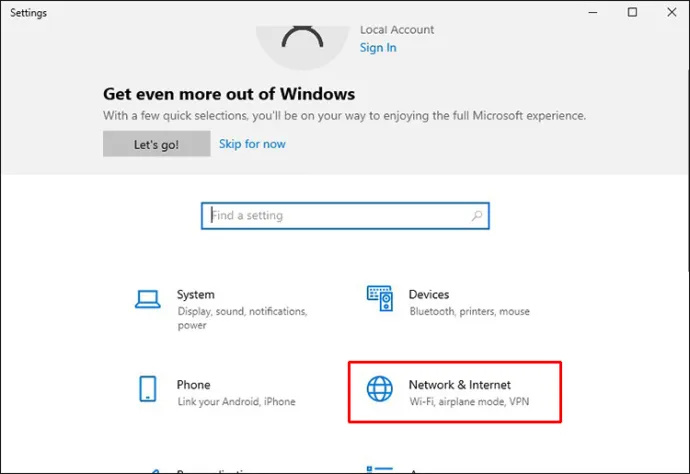
- “Wi-Fi” veya “Ethernet”i seçin.
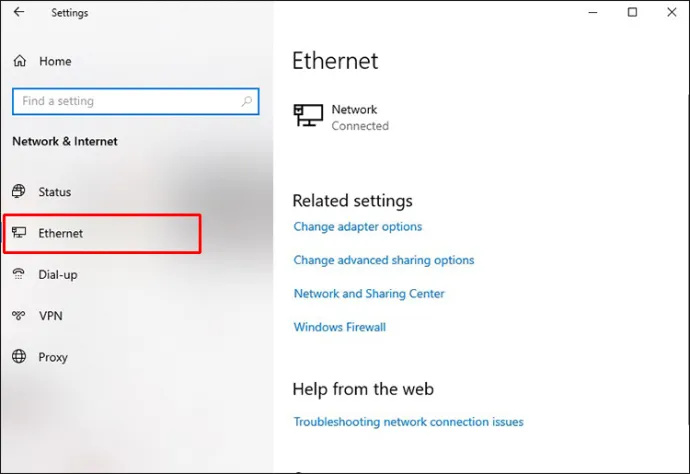
- Etkin ağ bağlantısını seçin.
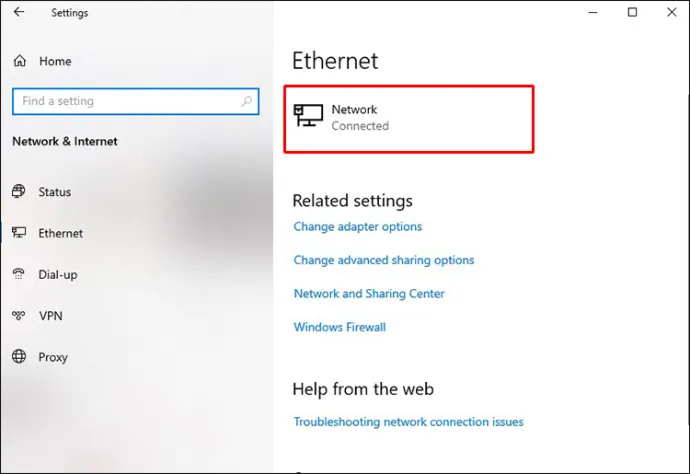
- 'IP ayarları' bölümünde 'Düzenle'ye gidin.
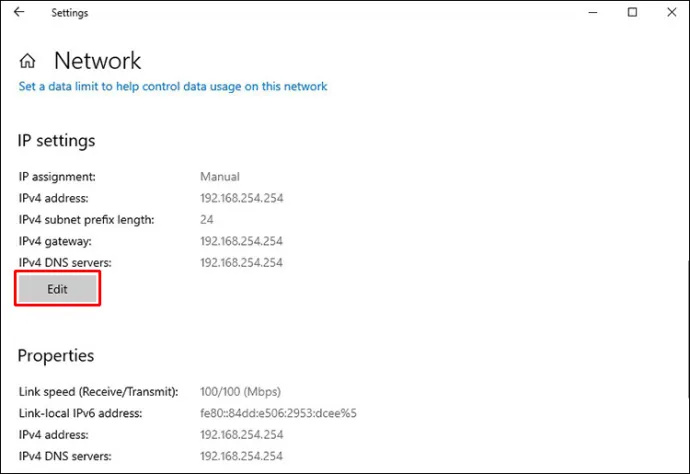
- Menüden “Manuel”i seçin.
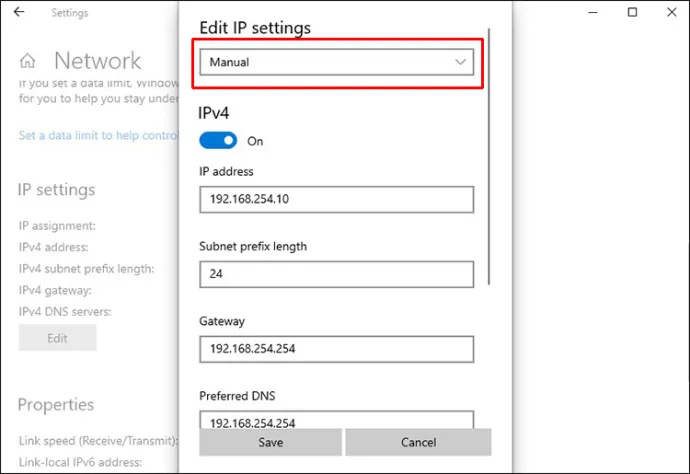
- IPv4 geçiş anahtarını açın.
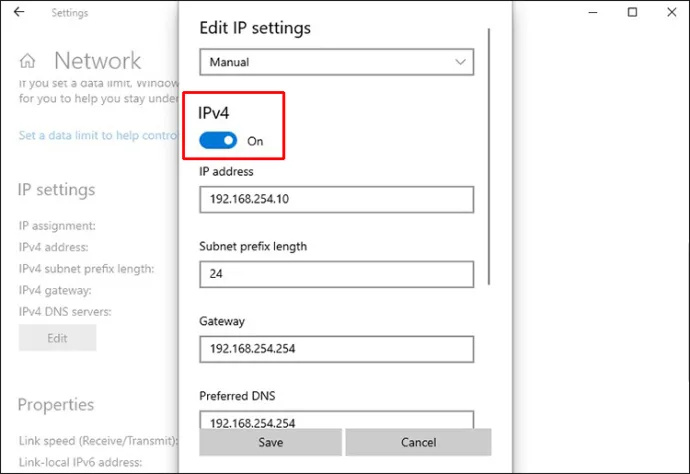
- Windows 10 PC'yi statik bir IP adresi kullanacak şekilde yapılandırın.
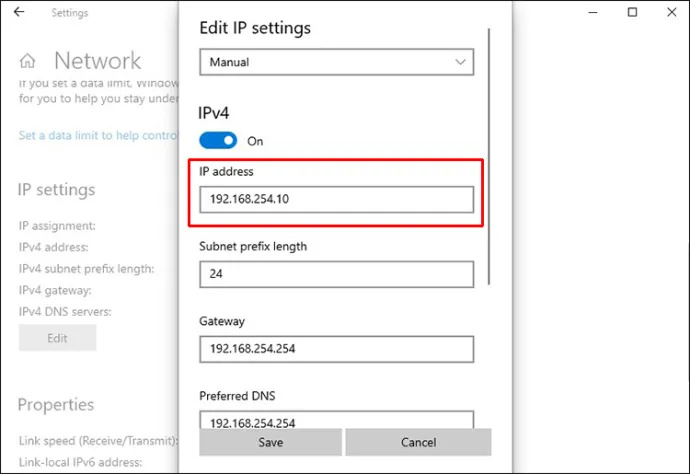
- Alt ağ önekinin (alt ağ maskesi) uzunluğunu belirtin. Alt ağ maskeniz 255.255.255.0 ise, alt ağ ön ekinin bit uzunluğu 24'tür.
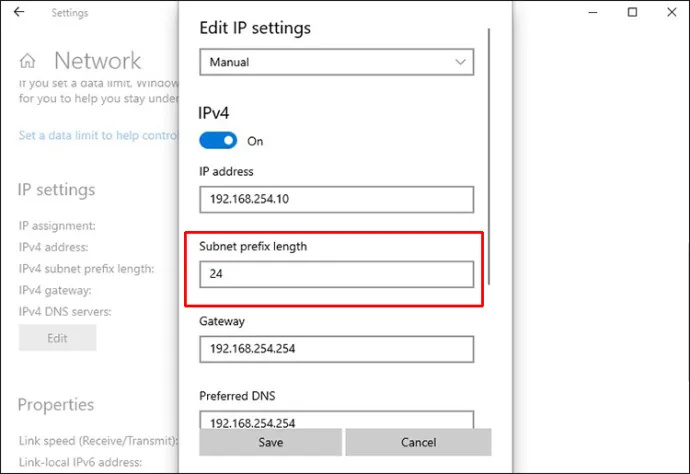
- Varsayılan ağ geçidinin adresini, tercih edilen bir DNS sunucusu adresini ve ikincil bir DNS sunucusu adresini belirtin.
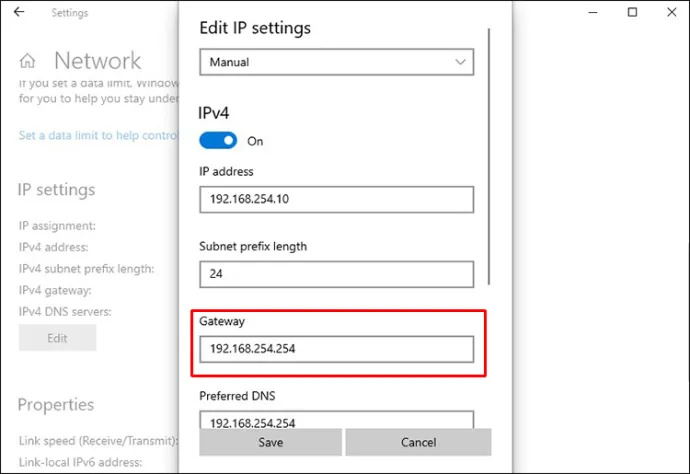
- 'Kaydet'e tıklayarak değişiklikleri kaydedin.
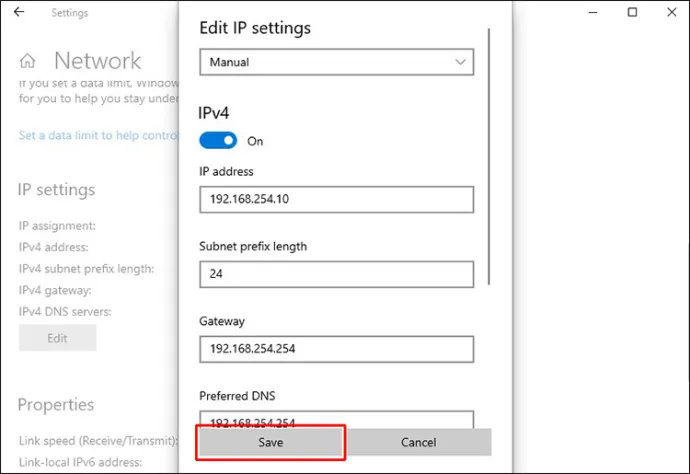
Talimatları izlemeyi bitirdiğinizde, bir web tarayıcısında bir web sayfası açarak ayarlarınızı doğrulayabilirsiniz.
Windows 11'de Statik IP Adresi Nasıl Ayarlanır
Ayarlar
Windows 11'de statik bir IP adresi ayarlamak için Ayarlar uygulamasını kullanabilirsiniz. Bunu şu şekilde yapabilirsiniz:
- Ayarlar sayfasına erişmek için Win + I tuşlarına basın.
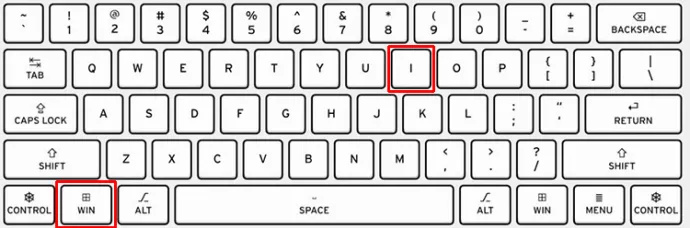
- 'Ağ ve İnternet'i seçerek uygun bölüme gidin.
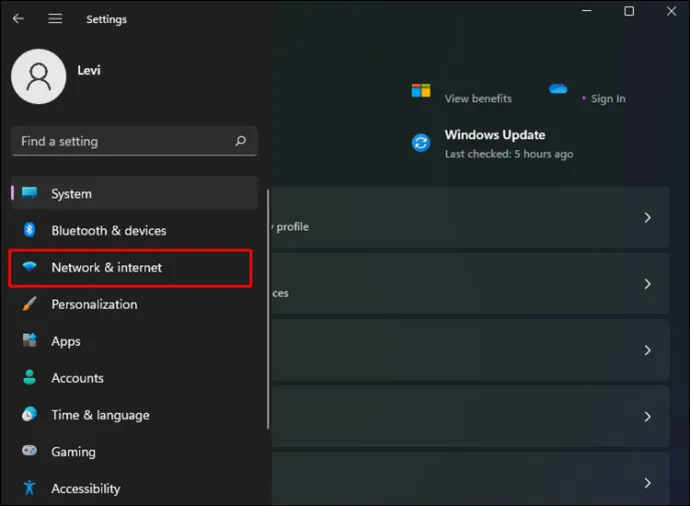
- Kablolu bir ağa bağlıysanız, 'Ethernet'i seçin. Aksi takdirde, 'Wi-Fi' öğesini seçin.
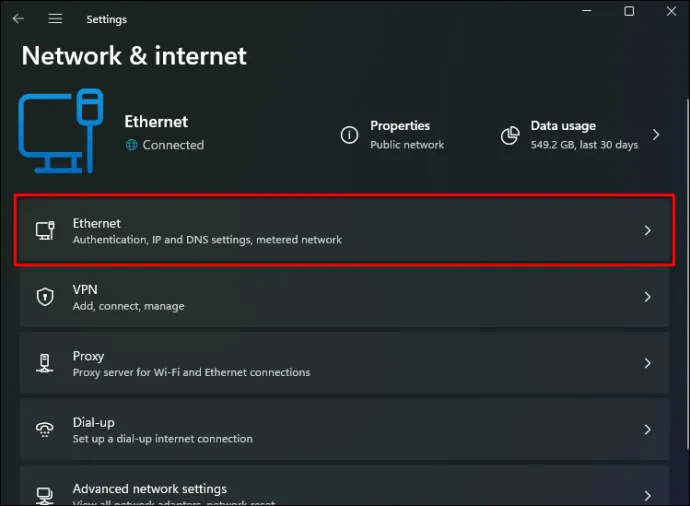
- Ağ bağlantısı kurduğunuz cihazı seçin.
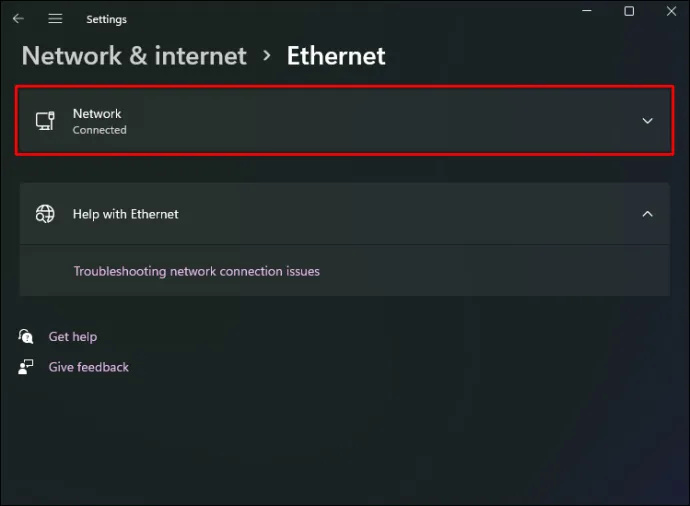
- 'IP Ataması'nın sağındaki 'Düzenle'yi seçin.
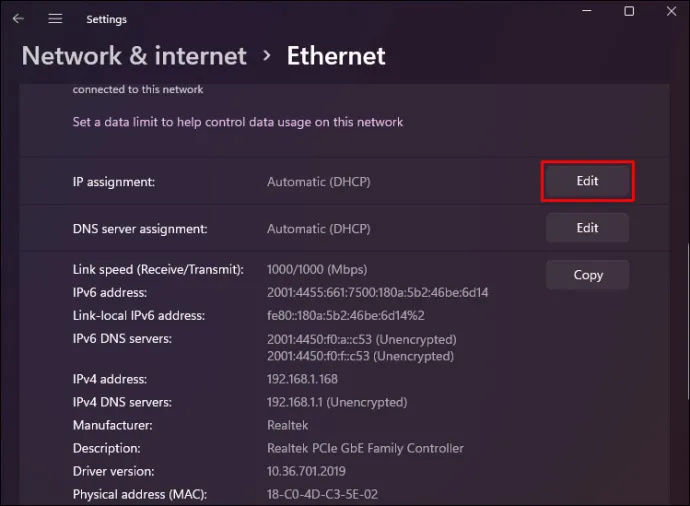
- Bir pop-up penceresi açılacaktır. Görünen menüden “Manuel” öğesini seçin.
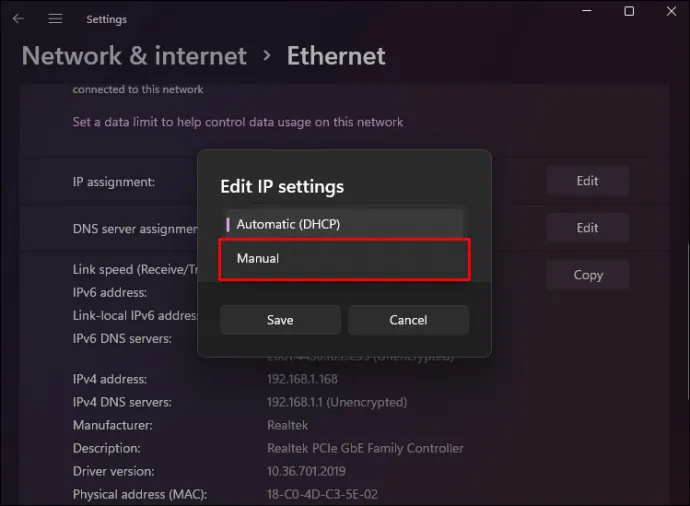
- IPv4'ü etkinleştirin ve statik bir IP adresi atayın.
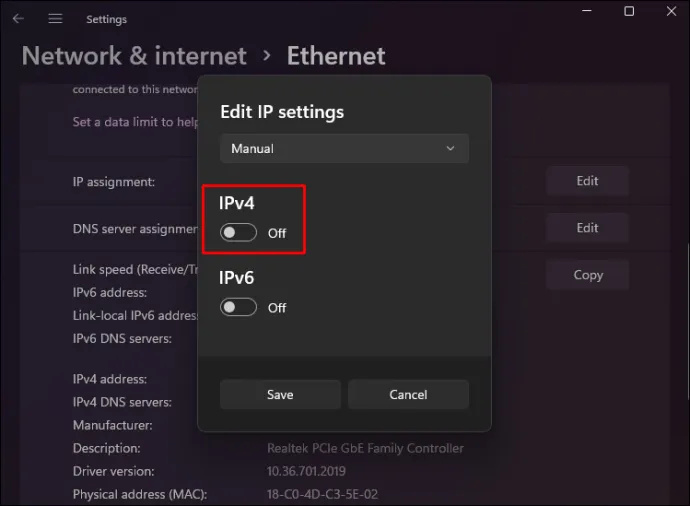
- Alt ağ ön ek uzunluğunu “24” ve Ağ Geçidi adresini “10.1.2.1” olarak ayarlamak gibi kalan alanları doldurun.
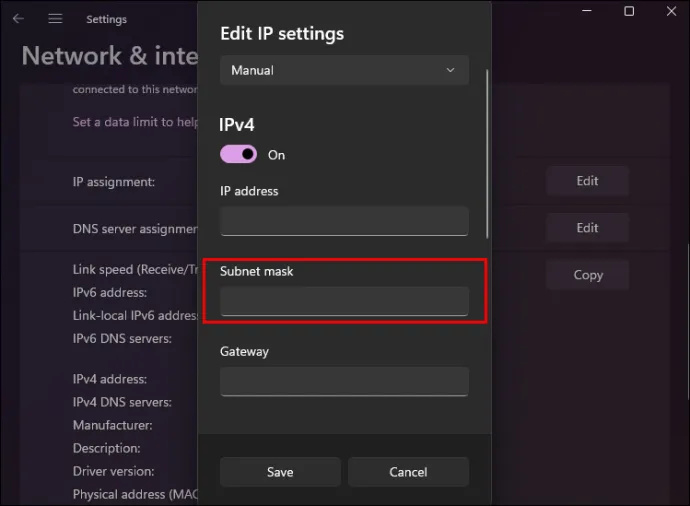
- Tercih ettiğiniz bir DNS adresiniz varsa, uygun boşluklara yazın. Alternatif olarak, boş bırakın. Benzer şekilde, varsa ikincil DNS adresini sağlayın.
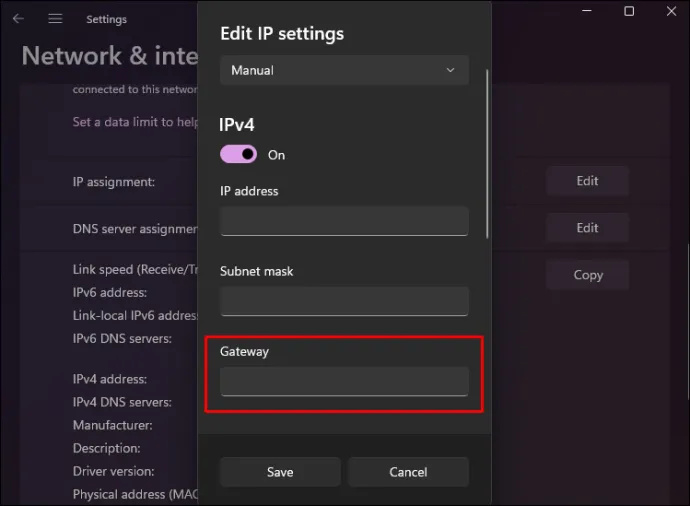
- 'Kaydet'e tıklayın ve Dosya Gezgini'ni yeniden başlatın.
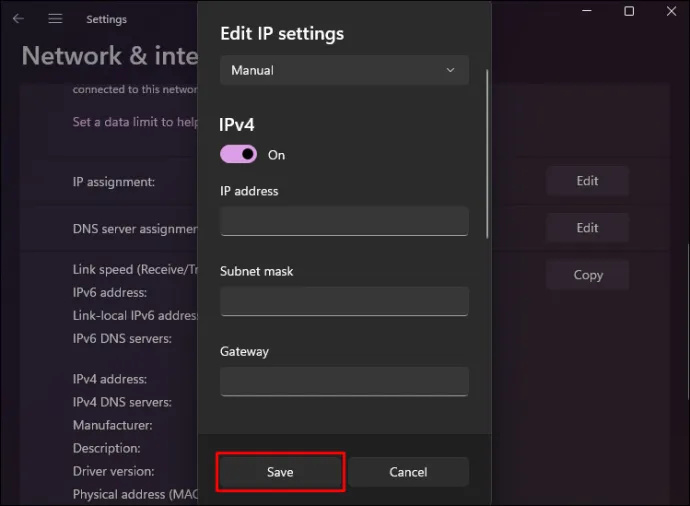
Varsayılan web tarayıcınızı açın ve internette gezinip gezinemeyeceğinizi belirleyin.
Güç kalkanı
PowerShell yöntemi, Windows 11'in yanı sıra eski Windows sürümlerinde de çalışır. PowerShell kullanarak statik bir IP adresi ayarlamak için şu adımları izleyin:
windows 7 ekranı 90 derece döndür
- Ekranınızın sol alt kısmındaki Windows simgesine sağ tıklayın. 'Windows PowerShell'i seçin.
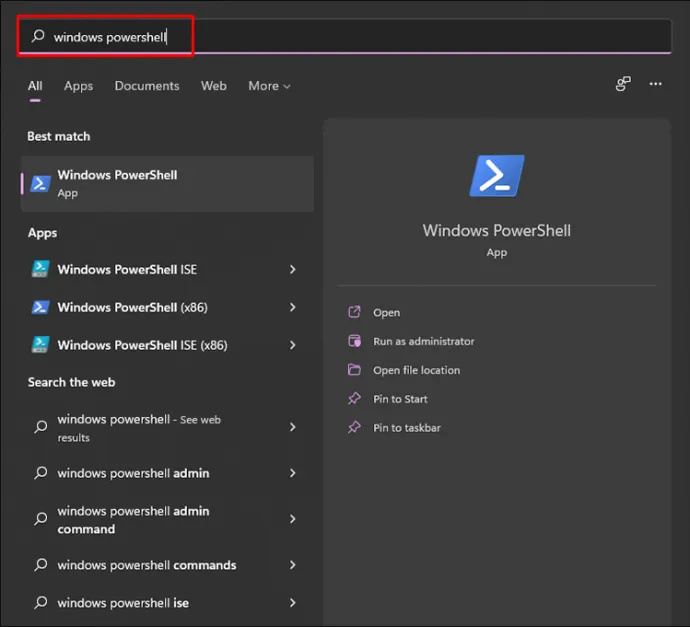
- Mevcut ağ kurulumunuzu görüntülemek için aşağıdaki kodu kopyalayıp yapıştırın ve Enter tuşuna basın:
Get-NetIPConfiguration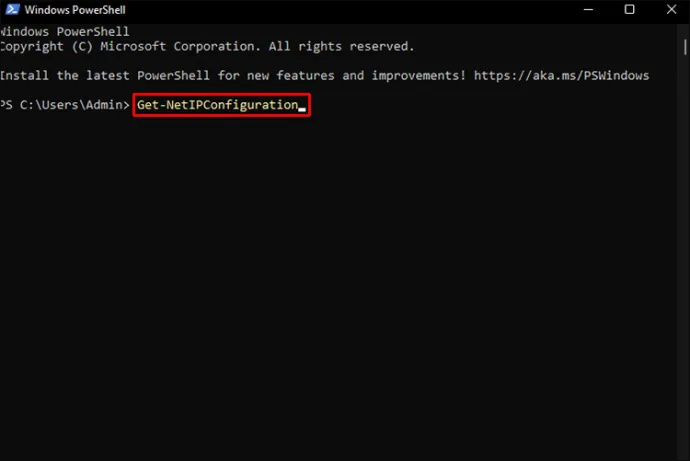
- Erişilebilir veriler listesinden aşağıdaki bilgileri not edin:
InterfaceIndex
IPv4Address \sIPv4DefaultGateway
DNSServer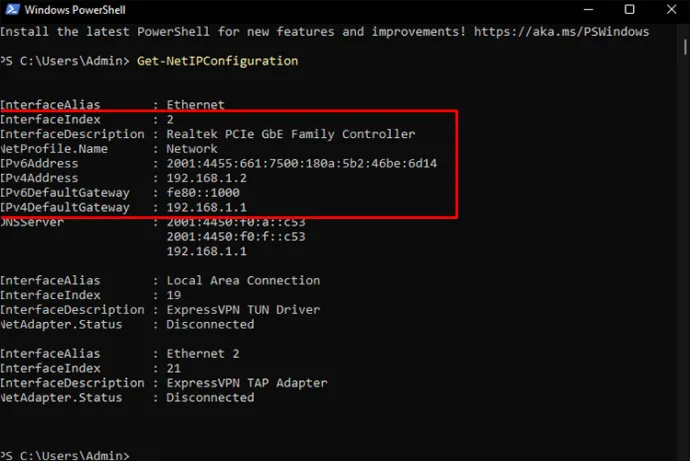
- Önceki öğelerin değerlerini not ettikten sonra, aşağıdaki kodu yürütün:
New-NetIPAddress -InterfaceIndex 5 -IPAddress 192.168.202.149 -PrefixLength 24 -DefaultGateway 192.168.202.15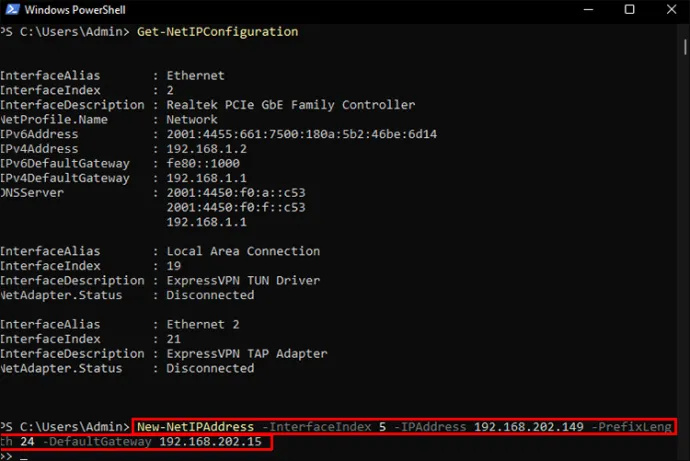
- Önceki koddaki InterfaceIndex, IPAddress ve DefaultGateway değerlerini değiştirin. PrefixLength (alt ağ maskesi), bir ev ağı için varsayılan olarak 24 olarak ayarlanmıştır. Bu nedenle, yalnızca cihazınızda aynı değer değiştiğinde değiştirin.
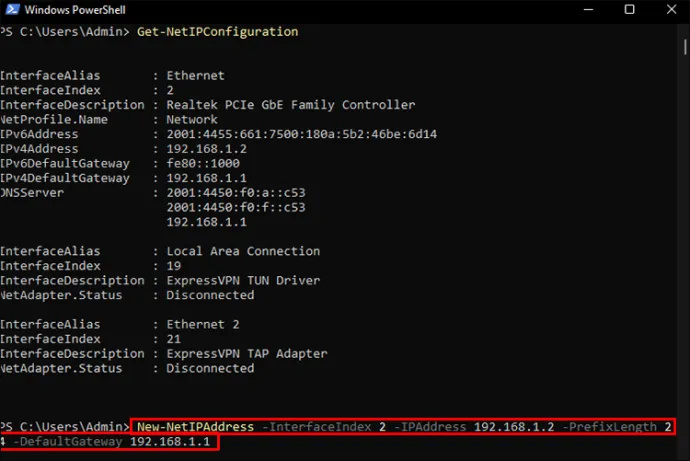
- Ağınıza statik bir DNS sunucusu eklemek için aşağıdaki kodu çalıştırın:
Set-DnsClientServerAddress -InterfaceIndex 5 -ServerAddresses 192.168.202.15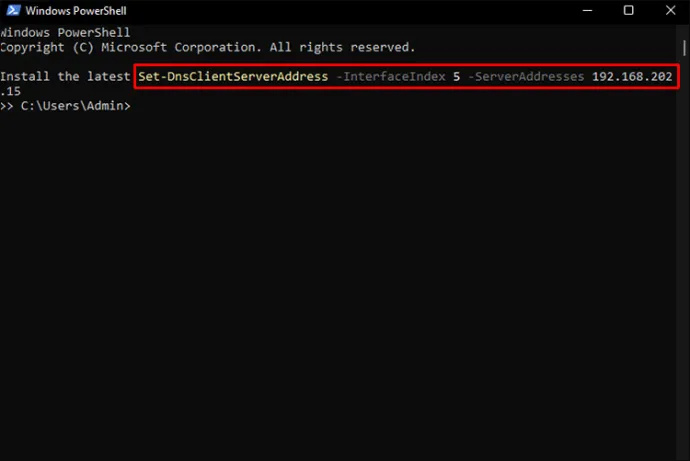
- İkincil bir DNS sunucusu adresi eklemek için, yukarıdaki komutu virgülle ayrılmış ek bir adresle kullanın. Örneğin:
Set-DnsClientServerAddress -InterfaceIndex 5 -ServerAddresses 192.168.202.15, 8.8.8.8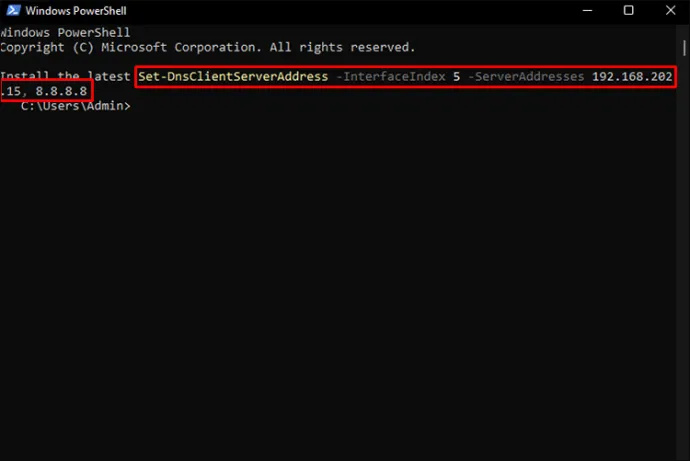
Statik IP Adresinin Tüm Avantajlarına Sahip Olun
Windows 10 ve 11'de statik bir IP adresi ayarlamak, bazı durumlarda kullanışlı olabilir. Sabit bir IP adresine ve DNS adresine sahip bir Windows 11 PC veya Dizüstü Bilgisayar, internet bağlantınızın hızını artırarak daha duyarlı hale getirir. Ayrıca, daha az gecikmeyle sonuçlanacak olan IP adresini artırarak ping ve gecikme süresini azaltabilirsiniz.
Windows'unuzda statik bir IP adresiniz var mı? Statik bir IP adresi kurmayı denediniz mi? Aşağıdaki yorum bölümünde bize bildirin!









